- Auteur Jason Gerald [email protected].
- Public 2024-01-19 22:12.
- Dernière modifié 2025-06-01 06:06.
Ce wikiHow vous apprend à envoyer un emoji agrandi sur WhatsApp en téléchargeant un message contenant un seul emoji.
Étape
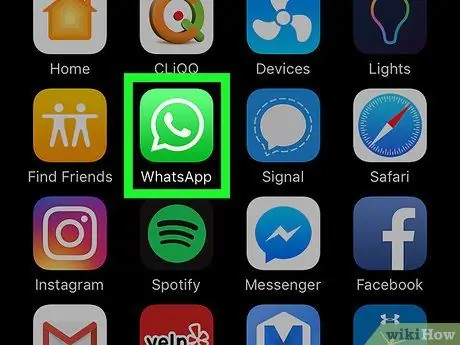
Étape 1. Ouvrez WhatsApp
Cette application est signalée par une icône verte avec un contour de bulle de dialogue blanc.
Si WhatsApp n'est pas vérifié sur votre téléphone, vous devrez confirmer votre numéro de téléphone avant de continuer
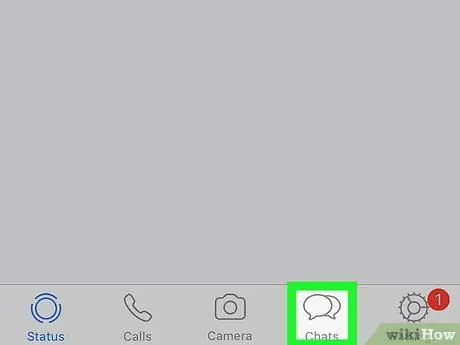
Étape 2. Touchez Chats
Cet onglet se trouve en bas de l'écran (iPhone) ou en haut de l'écran (Android).
Si WhatsApp affiche immédiatement la fenêtre de discussion, appuyez d'abord sur le bouton "Retour" dans le coin supérieur gauche de l'écran
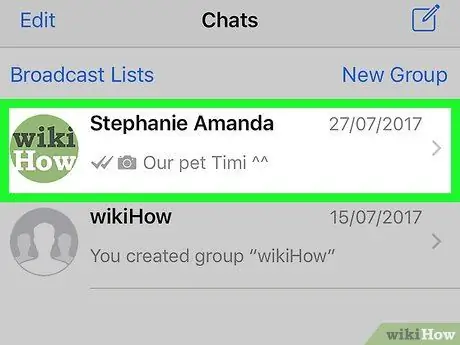
Étape 3. Ouvrez le chat
Appuyez sur le chat que vous souhaitez ouvrir.
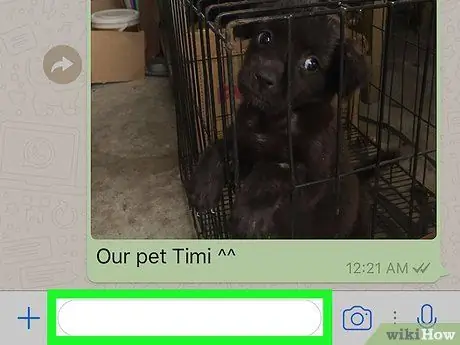
Étape 4. Touchez le champ de texte
Cette colonne se trouve en bas de l'écran. Le clavier du téléphone s'affichera ensuite.
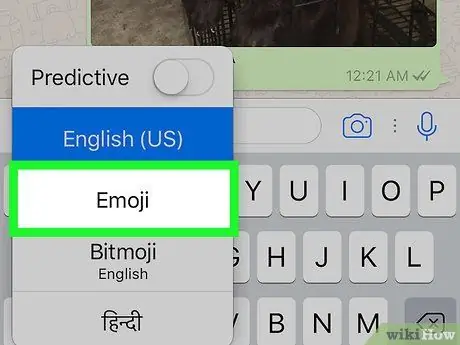
Étape 5. Appuyez sur le bouton emoji
Sur iPhone, appuyez sur l'icône du visage souriant dans le coin inférieur gauche du clavier. Vous devrez peut-être d'abord appuyer sur l'icône du globe et la maintenir enfoncée pour afficher l'icône du visage souriant.
Sur les appareils Android, appuyez sur l'icône du visage souriant sur le clavier ou maintenez la touche Entrée enfoncée
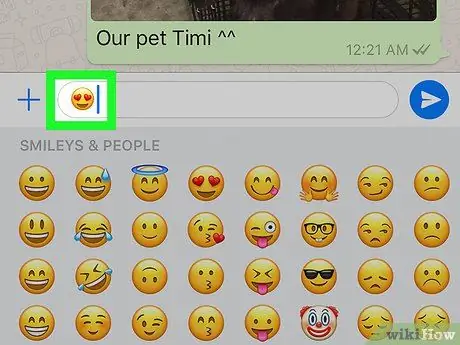
Étape 6. Insérez des emoji sans aucun texte
Il existe plusieurs tailles d'emoji que vous pouvez envoyer:
- 1 émoji - La saisie d'un seul caractère emoji sans aucun autre caractère ou texte affichera le plus grand emoji dans la fenêtre de discussion.
- 2 émojis - La saisie de deux caractères emoji sans aucun autre caractère ou texte affichera un emoji de taille légèrement plus petite par rapport à un seul caractère emoji dans la fenêtre de discussion.
- 3 émojis - La saisie d'un emoji à trois caractères sans aucun autre caractère ni texte affichera un emoji légèrement plus grand dans la fenêtre de discussion qu'un emoji suivi d'un texte.
- 4 emojis (ou plus) - La saisie de quatre caractères emoji (ou plus) affichera des emoji de la même taille dans la fenêtre de discussion, comme lorsque vous insérez un emoji dans du texte.
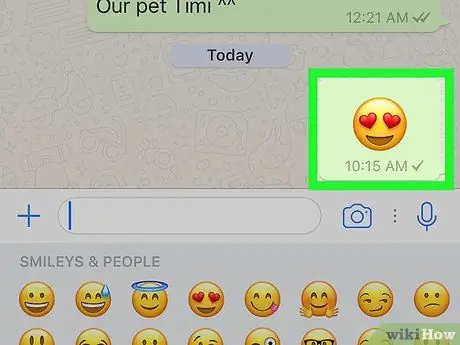
Étape 7. Appuyez sur le bouton "Envoyer"
Cette icône d'avion en papier se trouve à l'extrême droite du champ de texte. Certains appareils Android affichent ce bouton sous la forme d'une icône de coche. Une fois touché, le plus grand emoji sera envoyé à la fenêtre de discussion.






